Deaktiver popupdialogerne Irritating Sticky / Filter Keys
Har du nogensinde gjort noget, som at spille et spil, og havde den ubehagelige Sticky Keys dialog pop op? Du svarer nej, og det går væk ... og så vises igen den næste dag. Sådan gør du det godt.
Hvis du ikke er sikker på hvad vi mener, skal du trykke Shift-tasten fem gange hurtigt.

Ja, irriterende. Det er en nyttig tilgængelighed for nogle mennesker, men det er virkelig irriterende for resten af os.
Deaktiver Sticky eller Filter Keys
Hvis du ikke klikker på linket "Gå til Easy Access" kan simpelthen navigere i Kontrolpanel til Easy Access Center og finde linket til "Gør tastaturet nemmere at bruge".
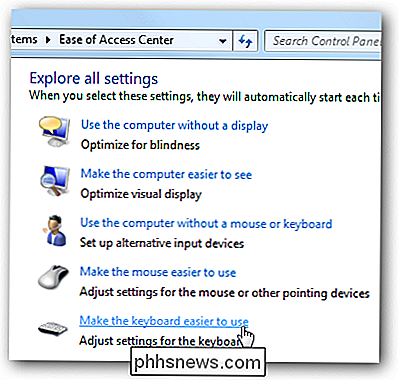
Når du er der, vil du være sikker på, at boksene til "Tænd Sticky Keys "Eller" Tænd filternøgler "er slået fra - hvilket blot betyder, at funktionen ikke er aktiv for øjeblikket, men det betyder ikke, at den irriterende popup vil gå væk.
Dertil skal du klikke på enten "Opsætning af filtertaster" eller "Opsætning af klæbrig nøgler" (eller begge dele).
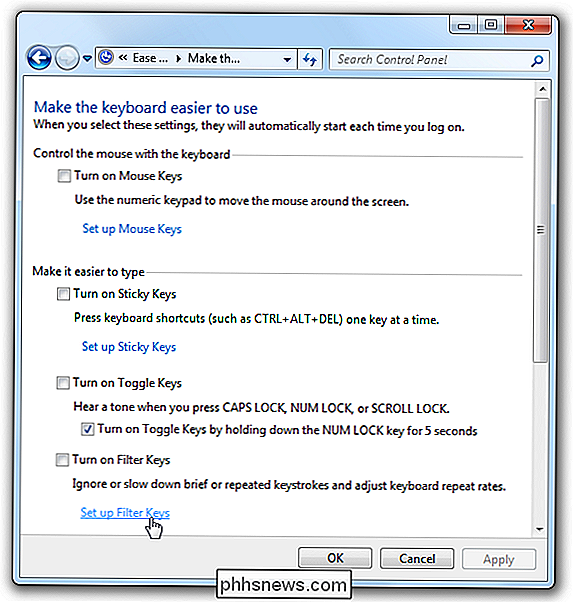
Deaktiver filtreringstaster popup
Hvis du gik til indstillingsskærmbilledet Filternøgler, skal du fjerne afkrydsningsfeltet fra "Tænd filtertasterne til højre SHIFT er trykket i 8 sekunder. "
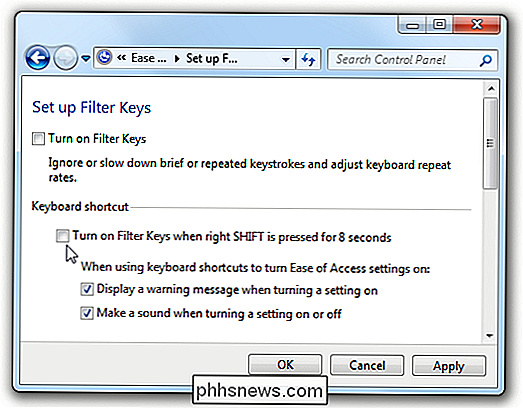
Dette vil helt deaktivere den irriterende popup.
Deaktiver Sticky Keys Popup
Hvis du vælger opsætningen for Sticky Keys, skal du unche ck boksen for "Tænd Sticky Keys, når SHIFT trykkes fem gange".
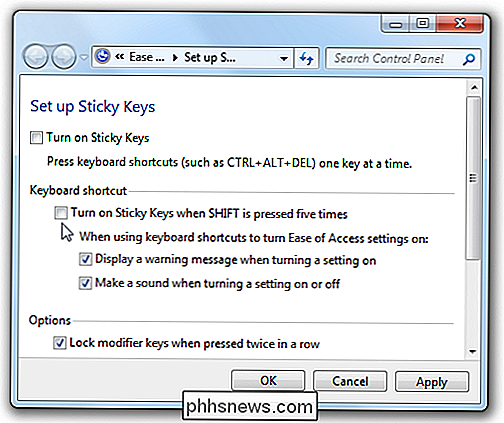
Og det skal deaktivere de irriterende popup-dialoger for enten Windows 7 eller Vista. Windows XP-brugere finder lignende genveje under Tilgængelighed i Kontrolpanel.

Sådan konfigureres en proxyserver på en iPhone eller iPad
Når du konfigurerer en proxyserver for et Wi-Fi-netværk, bruger din iPhone eller iPad det, når du åbner det pågældende netværk. Dette er nogle gange nødvendigt for at få adgang til internettet på et forretnings- eller skole netværk, for eksempel. Din netværkstrafik sendes via den proxy, du konfigurerer.

Sådan sælges dine dampkort (og få gratis dampkredit)
Steam-handelskort er stort set gratis penge. Hvis du antager at du ejer et par Steam-spil, genererer du sandsynligvis Steam-handelskort uden endog at indse det - og du kan sælge dem på fællesskabsmarkedet for Steam Wallet-kredit, som du kan bruge til at købe spil. Jeg har lavet mindst $ 20 i gratis damp kredit ved hjælp af nedenstående metode.



